Точний посібник про те, як виправити проблеми зі збоями ARK у Windows 10, 8, 7. Прочитайте всю статтю, щоб дізнатися все докладніше.
Розроблено Studio Wildcard у співпраці з Efecto Studio, Virtual Basement та Instinct Games, ARK: Survival Evolved — одна з найзахопливіших пригодницьких відеоігор. У грі гравцям доведеться пережити острів, наповнений бродячими тваринами, природними небезпеками, динозаврами та іншими ворожими гравцями. У грі є обидва режими: одиночний і багатокористувацький. Гра отримала визнання відразу після запуску стабільної версії.
Спочатку гра була випущена на ПК, але тепер у гру ARK survival можна грати практично на будь-якому пристрої та операційній системі. Незважаючи на наявність кількох ігрових режимів і розширень, багато користувачів скаржаться, що ARK продовжує виходити з ладу на їхньому ПК з Windows. Ви зіткнулися з такою ж проблемою і не знаєте, як її позбутися?
Не варто хвилюватися, ця стаття вам допоможе. Тут ми розглянули кілька найпростіших способів вирішення цієї неприємної проблеми.
Чому ARK продовжує зависати на ПК?
Перш ніж розпочати, було б корисно дізнатися, що викликає збій ARK. Нижче ми перерахували основні причини цього явища.
- Можливо, ваш пристрій не відповідає мінімальним системним вимогам.
- Втручання вашого антивірусне програмне забезпечення.
- Застарілі, зламані або несправні графічні драйвери.
- Помилки та стара версія ОС Windows.
- Пошкоджені або пошкоджені файли гри.
Список простих рішень для вирішення проблеми збою ARK на ПК з Windows
Що ж, яка б не була причина цієї незручності, хороша новина полягає в тому, що ви можете подолати проблему за допомогою тактики, згаданої нижче. Однак вам, можливо, не доведеться виконувати всі з них, просто пройдіться через кожен і виберіть той, який підходить вам найкраще.
Рішення 1: Мінімальні системні вимоги
У порівнянні з іншими іграми того ж жанру, ARK: Survival Evolved – це дійсно інтенсивна гра. Під час гри у вас можуть виникнути проблеми зі збоєм, якщо ваш пристрій не відповідає мінімальним системним вимогам. Отже, перш ніж переходити до більш складних рішень, ось мінімальні системні вимоги ARK.
Операційна система: Windows 10, 8.1, 7 (64-розрядні версії)
Пам'ять: 8 ГБ ОЗП
Процесор: Intel Core i5-2400/AMD FX-8320
графіка: NVIDIA GTX 670 2 ГБ/AMD Radeon HD 7870 2 ГБ
Зберігання: 60 ГБ вільного місця
Читайте також: Як виправити збій Gameloop на Windows 10
Рішення 2. Оновіть графічний драйвер
Проблеми з грою, такі як затримка, зависання, низький FPS та часті збої, в основному виникають через застарілі графічні драйвери. Отже, якщо ви використовуєте старішу версію графічних драйверів, ви можете зіткнутися з проблемами збою ARK. Тому вам слід постійно оновлювати графічні драйвери, щоб впоратися з такими дратівливими збоями в грі.
Користувач може оновити графічні драйвери вручну, перейшовши на офіційний веб-сайт виробника відеокарти, або за допомогою стороннього засобу оновлення драйверів. Пошук правильних драйверів в Інтернеті може бути трудомістким і складним завданням, особливо для новачків. Тому варто використовувати найкращий сторонній розробник програмне забезпечення для оновлення драйверів як Bit Driver Updater.
Bit Driver Updater — це один із провідних інструментів оновлення драйверів, якому потрібно всього кілька клацань миші, щоб виправити всі несправні драйвери. Не тільки це, але утиліта також допомагає підвищити загальну продуктивність ПК. На відміну від інших, він автоматично створює резервні копії поточних встановлених драйверів перед їх оновленням. Нижче наведено прості кроки для оновлення графічних драйверів за допомогою Bit Driver Updater:
Крок 1: Для початку завантажте файл Програма оновлення біт-драйверів.

Крок 2:Біжи виконуваний файл і дотримуйтесь інструкцій майстра, щоб інсталювати програмне забезпечення на вашому комп’ютері.
Крок 3: Після цього запустіть Bit Driver Updater на своєму комп’ютері та дочекайтеся завершення процесу сканування.
Крок 4: Далі перевірте сканувати результати, надані програмою оновлення драйверів.
Крок 5: Натисніть на Кнопка Оновити зараз показано поруч із застарілим графічним драйвером.
Крок 6: В іншому випадку натисніть на Оновити все кнопку, щоб також оновити інші застарілі або несправні драйвери.

Подивіться, як легко Програма оновлення біт-драйверів працює. Ви можете оновити драйвери за допомогою безкоштовної або професійної версії Bit Driver Updater. Але радимо використовувати професійну версію, оскільки вона розкриває весь потенціал утиліти. Крім того, професійна версія надає цілодобову технічну підтримку та 60-денну гарантію повернення грошей.
Читайте також: Як виправити проблему збою GTA 5 (Grand Theft Auto).
Рішення 3. Відновіть пошкоджені файли гри
Нижче описано, як вирішити проблему збою ARK, перевіривши та відновивши пошкоджені або пошкоджені файли гри.
Крок 1: Викличте Steam на своєму ПК.
Крок 2: Натисніть на Бібліотека.

Крок 3: Знайдіть ARK: Survival Evolved і виберіть Властивості зі списку контекстного меню.
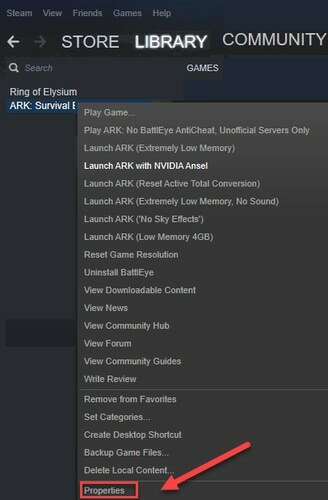
Крок 4: Натисніть на ЛОКАЛЬНІ ФАЙЛИ, а потім натисніть на ПЕРЕВІРЦІТЬ ЦІСНІСТЬ ІГРОВИХ ФАЙЛОВ.

Тепер Steam автоматично знайде та виправить пошкоджені файли гри. Зачекайте, поки весь процес завершиться, а потім перезапустіть гру ARK, щоб перевірити, чи працює вона для вас. Якщо ARK продовжує виходити з ладу, зверніться за допомогою до наступного виправлення.
Рішення 4. Установіть останній ігровий патч
Розробники ARK: Survival Evolved часто випускають ігрові виправлення, щоб виправляти помилки, помилки та підтримувати ефективний ігровий процес. Таким чином, можливо, нещодавно встановлений ігровий виправлення перешкоджає нормальному запуску вашої гри, і для вирішення проблеми необхідний останній ігровий патч.
Для цього відвідайте офіційний веб-сайт ARK: Survival Evolved і знайдіть останні виправлення. Якщо ви бачите, що оновлення доступне, завантажте та встановіть його. Потім перезапустіть пристрій і перезапустіть гру, щоб перевірити, чи зникло зависання ARK. Якщо ні, просто спробуйте інше виправлення.
Читайте також: Чому мої ігри продовжують виходити з ладу в Windows 10 {FIXED}
Рішення 5. Установіть параметр запуску
Проблеми з аварійним завершенням роботи ARK можуть бути викликані несумісними або несправними налаштуваннями гри. Якщо це так, то вам слід спробувати запустити гру з іншим варіантом запуску. Ось як це зробити:
Крок 1: запустіть Steam на своєму ПК.
Крок 2: Перейдіть до Бібліотека варіант.

Крок 3: Клацніть правою кнопкою миші на ARK: Survival Evolved і виберіть Властивості.
Крок 4: Далі знайдіть ВСТАНОВИТИ ВАРИАНТИ ЗАПУСКУ… і натисніть на нього.
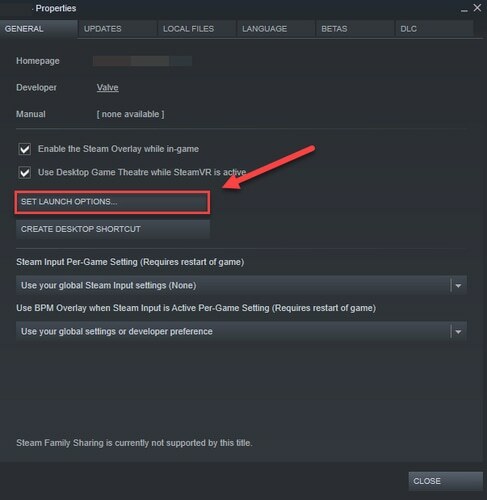
Крок 5: Якщо у наступному вікні ви бачите параметри запуску, видаліть їх усі.
Крок 6: Тоді пиши -ВИКОРИСТАТИ ВСІ ДОСТУПНІ ЯДРА -sm4 -d3d10.
Крок 7: Нарешті, натисніть на добре.
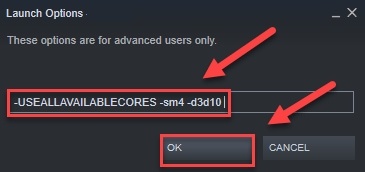
Після завершення спробуйте перезапустити гру, щоб перевірити, чи допомогло вам це рішення. Якщо ні, то вам потрібно буде знову перейти до параметрів запуску та видалити параметри запуску. Після цього перейдіть до наступного виправлення.
Рішення 6. Перевстановіть ARK
Ніщо не вирішило збої ARK під час запуску? Спробуйте перевстановити гру в крайньому випадку. Перевстановлення високоякісних ігор, як-от ARK, може бути трохи більш дратівливим. Але багато гравців виявили, що це вирішує проблему випадкових збоїв. Отже, варто спробувати. Щоб розпочати процес, спочатку потрібно видалити поточну встановлену версію ARK. Для цього виконайте наведені нижче дії.
Крок 1: Видалити ARK: Survival Evolved зі Steam.
Крок 2:Вийдіть зі Steam.
Крок 3: Після цього натисніть на Логотип Windows + E кнопки клавіатури за раз.
Крок 4: Далі вставте наступний шлях в адресний рядок C:\Program Files (x86)\Steam\steamapps\common.
Крок 5: Виберіть папку ARK і натисніть на Видалити клавішу з клавіатури.
Зачекайте, поки не буде видалено гру ARK та пов’язані з нею файли. Після цього знову запустіть Steam, щоб завантажити та встановити ARK: Survival Evolved. Після перевстановлення гри спробуйте пограти в гру. Сподіваємося, тепер ARK продовжує зависати, і ця проблема вас більше не турбуватиме.
Читайте також: Збій Call of Duty Warzone на ПК {Виправлено}
Чи був цей посібник корисним?
У цьому посібнику ми пояснили всі можливі рішення для усунення несподіваних проблем із збоями, пов’язаних з іграми ARK на ПК з Windows.
Згідно з порадою експерта, ми рекомендуємо вам перезавантажити пристрій, перш ніж спробувати будь-які інші рішення. І якщо перезавантаження пристрою не принесе ніякої різниці, зверніться за допомогою до рішень.
Якщо у вас виникли запитання чи додаткова інформація щодо цього, повідомте нам у коментарях нижче. Також залиште нам коментар, «яке рішення допомогло вам виправити, що ARK продовжує виходити з ладу на ПК з Windows 10, 8, 7?».
Щоб отримати більше корисної інформації, підпишіться на нашу розсилку від TechPout, а також слідкуйте за нами Facebook, Twitter, Instagram, і Pinterest.